最近发现了可以在 iOS 中直接安装使用的侧载商店 SideStore,安装的应用可以使用7天(可通过刷新延长使用),具体介绍可以直接阅读官方文档(SideStore Docs)。
“侧载应用”(Sideloading)是指通过非官方渠道安装应用程序到设备上的过程,脱离苹果的官方应用商店 —— App Store 实现。侧载应用可以通过多种方式实现,包括但不限于:
- 开发者模式:iOS设备可以通过Xcode来安装应用程序,开发者可以将未上架到App Store的应用程序安装到自己的设备上进行测试。
- 企业签名:一些企业会通过苹果的企业开发者计划(Apple Developer Enterprise Program)分发内部应用程序,这些应用程序并不需要通过App Store进行分发。
- 第三方应用商店:通过一些非官方的应用商店或者工具(例如Cydia,对于越狱设备)来安装应用程序。
- TestFlight:这是苹果官方提供的一种测试应用分发工具,开发者可以通过TestFlight邀请用户测试应用,但这并不完全算作侧载,因为它仍然是通过苹果的官方渠道进行控制和分发的。
本次尝试的 SideStore 应该是属于1、3结合的形式,使用了虚假的开发者模式,同时又不进行越狱。 ⠀ 侧载的优缺点:
| 优点 | 缺点 |
|---|---|
| 灵活性:能够安装未通过App Store审核的应用程序。 测试:开发者可以在个人设备上测试应用程序而无需上架到App Store。 内部应用分发:企业可以将特定应用程序分发给内部员工使用。 | 安全风险:侧载的应用程序没有经过苹果的安全审查,可能存在恶意代码或安全漏洞。 稳定性:未经过App Store审核的应用程序可能不稳定,容易崩溃。 |
欧盟通过《数字市场法》要求苹果等公司开放侧载应用,基本上可以确定侧载将会是逐步完善的一个 iOS、iPadOS 应用分发市场。
安装步骤
基础条件
- 运行 macOS 10.15 以上版本的 Mac 或者 Windows 10 以上版本
- 一个 Apple ID 账号
- 一台 运行在 iOS 14、 iPadOS 14 以上版本系统的 iPhone 或者 iPad 设备
一、 电脑中下载基础软件
下载 AltServer
Mac 版 AltServer https://cdn.altstore.io/file/altstore/altserver.zip
Window 版 AltServer https://cdn.altstore.io/file/altstore/altinstaller.zip
下载 SideStore.ipa
SideStore https://github.com/sidestore/sidestore/releases/latest/download/sidestore.ipa
下载 JitterbugPair
Mac 版 jitterbugPair https://github.com/osy/Jitterbug/releases/download/v1.3.1/jitterbugpair-macos.zip
jitterbugpair-win64 https://github.com/osy/Jitterbug/releases/download/v1.3.1/jitterbugpair-win64.zip
二、移动设备中安装侧载商店 SideStore
- 使用数据线连接 iPhone(iPad)与电脑,信任设备。
- 解压之前下载的 AltServer,并直接运行,在状态栏中可以看到一个菱形的图标。
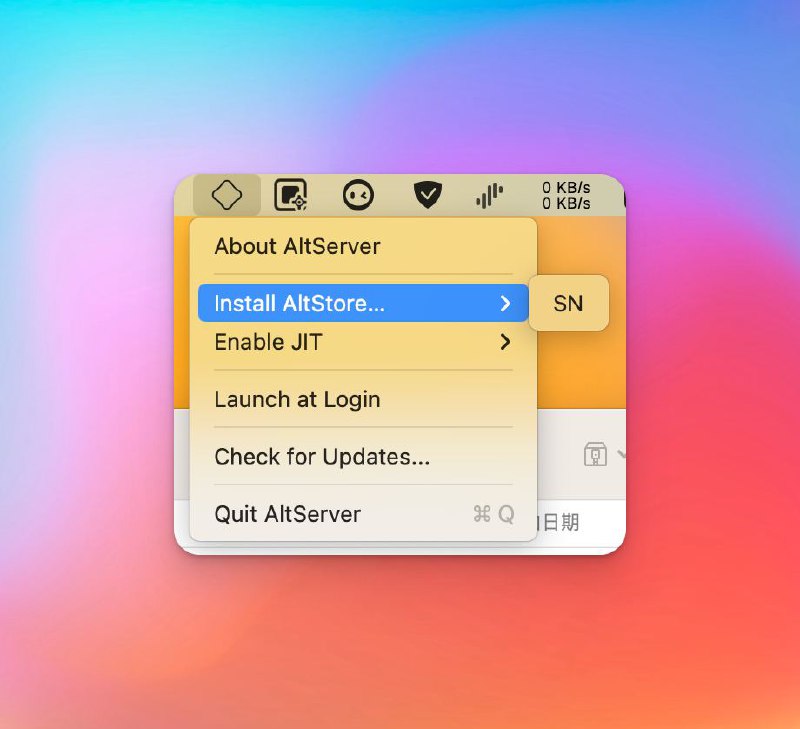
- 键盘上按住 option 或 Shift 键后点击 AltServer 的图标,之后选择
SideStore .ipa,并在本地目录中找到之前下载的 SideStore,按提示输入 Apple ID 等信息后等待移动设备上安装完成。 - 在移动设备的
设置 > 通用 > VPN与设备管理可以看到与之前输入的 Apple ID 相关的开发者 APP,完成信任确认操作。 - iOS/iPadOS 16 以上系统还需要在
设置 > 隐私与安全性 > 开发者模式中开启开发者模式,并按照系统提示完成后续操作。
三、配对文件
- 解压之前的下载好的 JitterbugPair。
- 保持移动设备与电脑的数据线连接,解锁移动设备(需要已设置锁屏密码)到主屏幕。
- 双击
jitterbugpair 或 jitterbugpair.exe,按提示操作并等待完成。
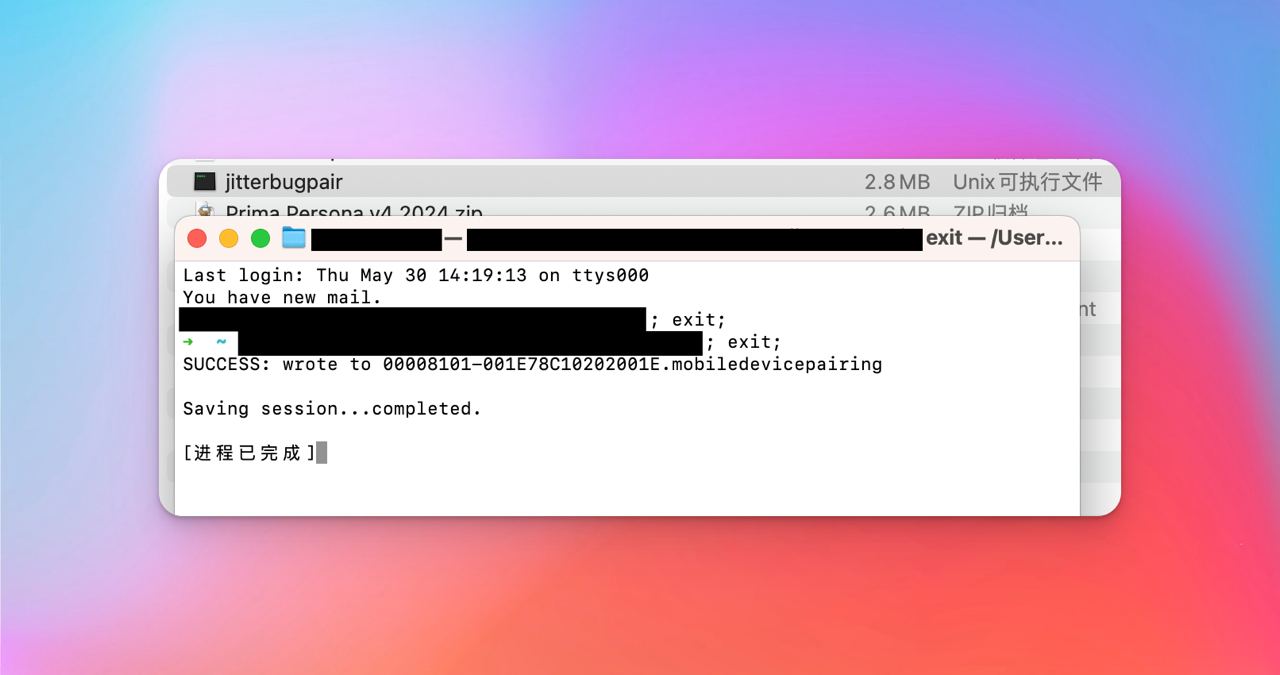
- 之后会得到类似
00008101-001E78C10202001E.mobiledevicepairing这样的文件,Windows 在本目录下,Mac 在用户主目录下。
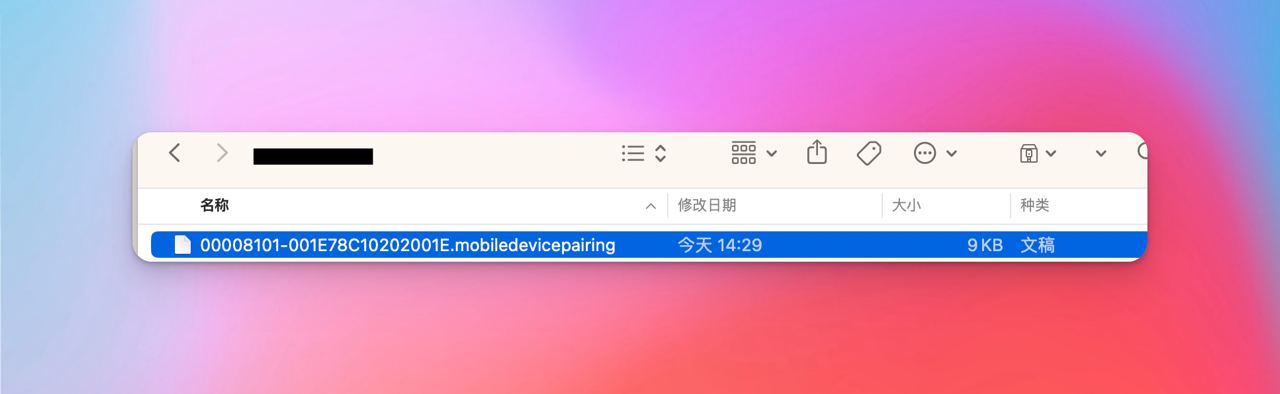
- 通过隔空投送或者微信将配对文件上传到移动设备中,并保存在
文件中。 - 点击手机中安装好的
SideStore,按提示选择上传的配对文件。
四、设置WireGuard VPN
- 移动端 App Store 中下载并安装 WireGuard。
- 在 Safair 中下载配置文件 WireGuard Config File
- 在 WireGuard 中右上角 “+” 导入配置或压缩包,选择刚下载好的文件。
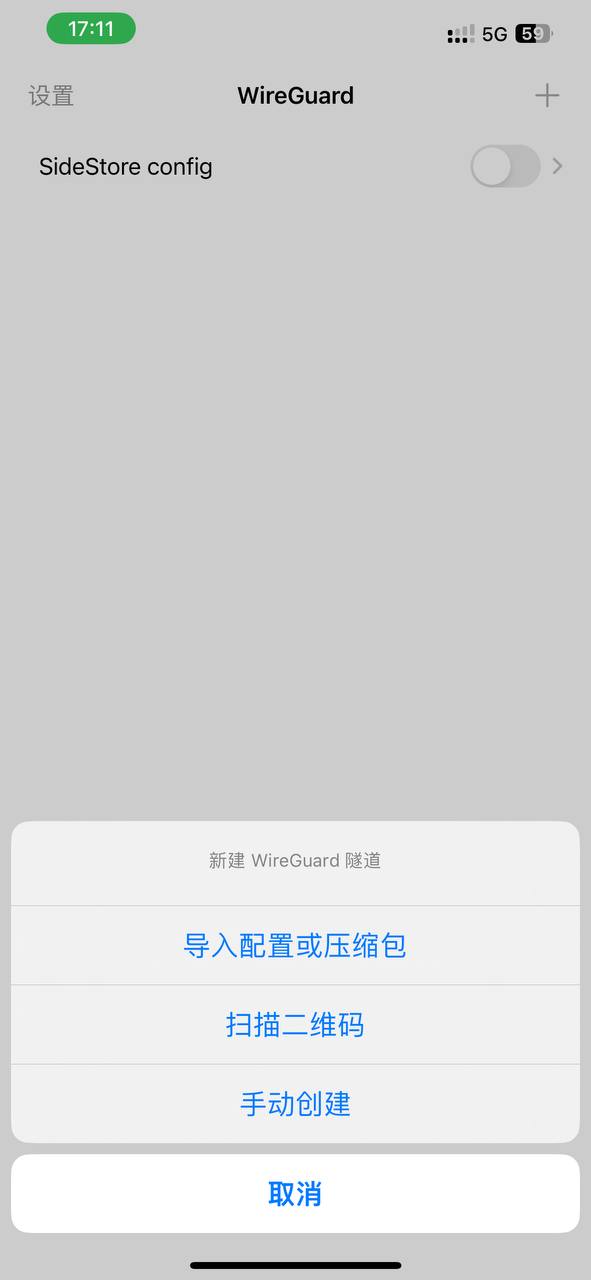
五、SideStore 刷新应用
- 在 SideStore 中登录之前使用的 Apple ID。
- 在 “My Apps”中可以通过 Refresh All 刷新应用的使用时长,只要每七天执行一次就行。
- 正常使用侧载的 App 时,不需要开启 WireGuard VPN,只在需要刷新或者安装新应用时开启。(⚠️ 要在连接 Wi-Fi 场景下进行)
Anisette 自部署
如果对于安全性有要求,SideStore 支持自部署的 Anisette 服务,可以通过 设置 - SideStore - Anisette URL 设置。
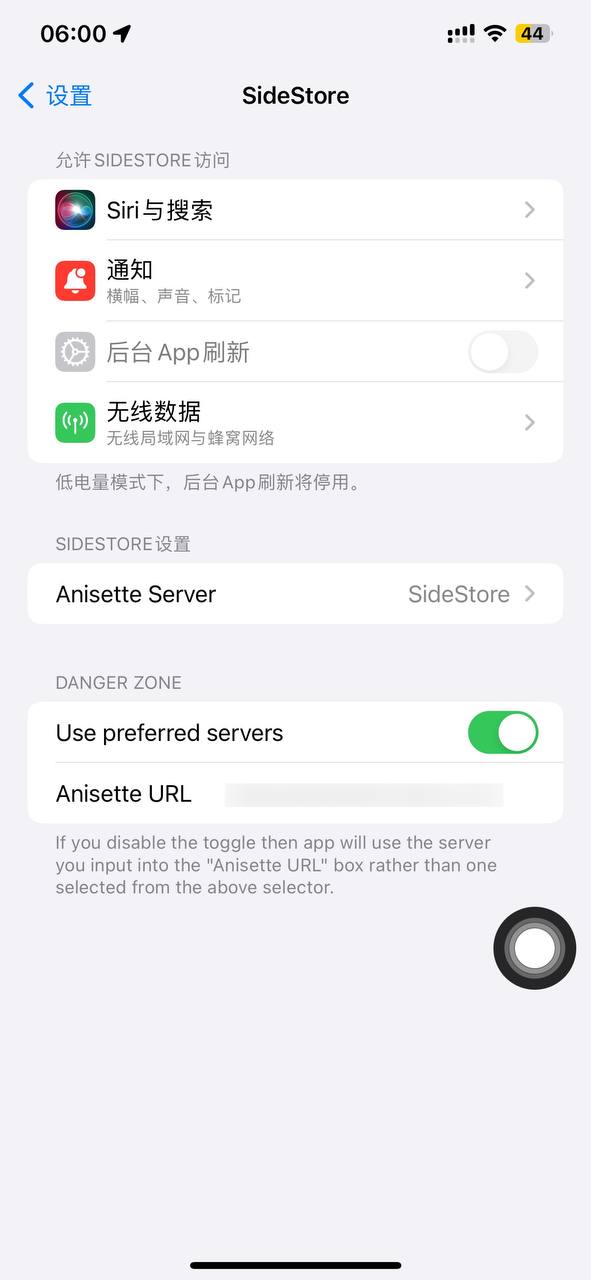
可以通过 Anisette-V3 的 Docker 方式完成部署。
docker run -d --restart always --name anisette-v3 -p 6969:6969 --volume anisette-v3_data:/home/Alcoholic/.config/anisette-v3/lib/ dadoum/anisette-v3-server
体验
相较于官方的 App Store,虽然满足了一些特殊场景下的使用需求,但是缺点还是很明显的。
- 安装 App 的速度有些不尽人意,很缓慢。
- 需要记住刷新的时间不能超过7天,否则还要通过电脑重新来过。
- IPA 的安全性还是需要斟酌再三。
- 如果切换了 Anisette 服务就会出现了“验证”失效的问题,需要重新进行签名。
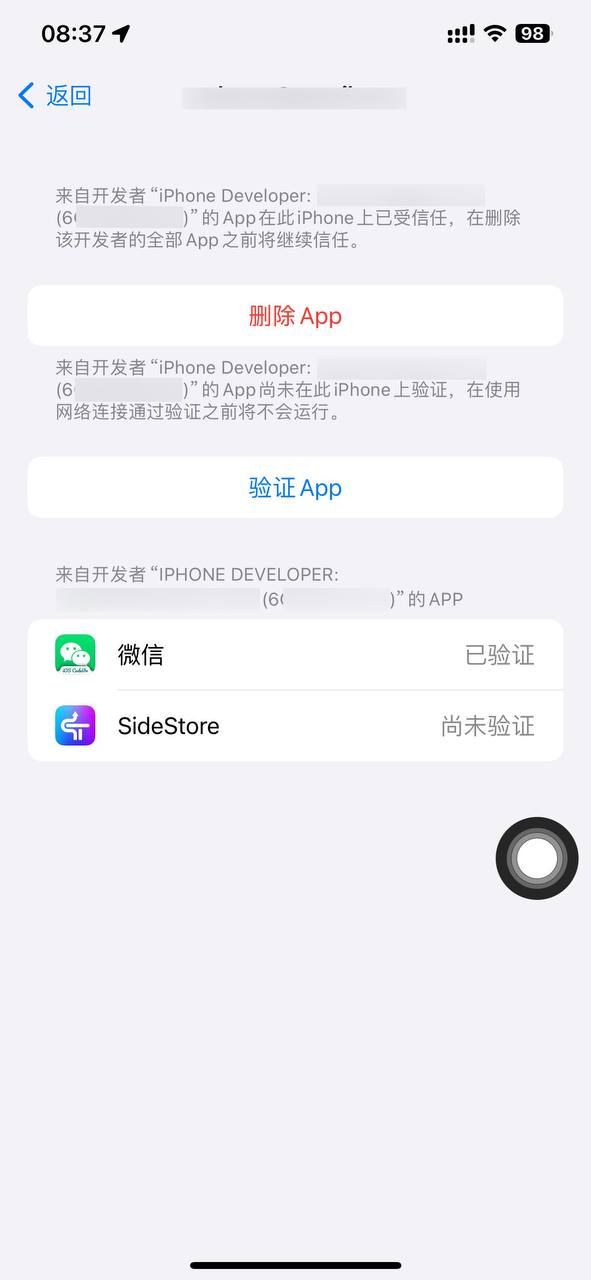
当然既然使用侧载,一定是存在一些优点。
- 类似多个微信的使用需求是可以满足的,家庭、工作隔离开来应该是很多人的实际需求。
- 直接在手机端就能完成 IPA 的安装,无需借助电脑,方便不少。
- 从 App Store 中下架的应用,可以再次复活。